Vous pouvez réorienter la vue courante d'un modèle en cliquant sur des zones prédéfinies de l'outil ViewCube ou en faisant glisser celui-ci.
L'outil ViewCube fournit vingt-six parties définies sur lesquelles vous pouvez cliquer pour changer la vue courante d'un modèle. Ces parties sont réparties en trois catégories : coin, arête et face. Parmi les vingt-six parties définies, six représentent les vues orthogonales standard d'un modèle : haut, bas, avant, arrière, gauche et droite. Les vues orthogonales sont définies en cliquant sur l'une des faces de l'outil ViewCube.
Les vingt parties restantes servent à accéder à des vues inclinées d'un modèle. Si vous cliquez sur l'un des coins de l'outil ViewCube, la vue courante du modèle est réorientée sur une vue de trois-quarts, selon un point de vue défini par les trois côtés du modèle. Si vous cliquez sur l'une des arêtes, la vue du modèle est réorientée sur une vue de trois-quarts basée sur les deux côtés du modèle.
Le contour de l'outil ViewCube permet d'identifier la forme d'orientation active : forme standard ou fixe. En orientation standard (c'est-à-dire non orientée vers l'une des vingt-six parties prédéfinies), le contour de l'outil ViewCube s'affiche en ligne discontinue. En orientation contrainte (selon l'une des vues prédéfinies), son contour s'affiche en ligne continue.
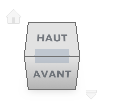 Arête |
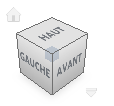 Coin |
 Face |
Faire glisser ou cliquer sur l'outil ViewCube
Vous pouvez également cliquer sur l'outil ViewCube et le faire glisser pour réorienter la vue d'un modèle dans une vue personnalisée, autre que l'une des vingt-six pièces prédéfinies. Si vous faites glisser l'outil ViewCube vers une orientation prédéfinie lorsqu'il est défini pour s'accrocher à la vue la plus proche, il pivotera vers cette orientation prédéfinie.
L'outil ViewCube réoriente la vue de l'objet autour d'un point de pivotement.
- Lorsque l'objet n'est pas sélectionné, faites glisser l'outil ViewCube de manière à réorienter la vue de l'objet autour du point de pivotement affiché au centre de la vue.
- Lorsque l'objet est sélectionné, faites glisser l'outil ViewCube de manière à réorienter la vue de l'objet autour du point de pivotement affiché au centre de l'objet sélectionné.
- Lorsque l'objet n'est pas sélectionné et qu'un point de pivotement est défini et utilisé par un autre outil de navigation, faites glisser l'outil ViewCube de manière à réorienter la vue de l'objet autour du point de pivotement défini.
Faire défiler une vue de face
Lorsque vous visualisez un modèle à partir de l'une des vues de face, deux boutons de flèches de rotation s'affichent près de l'outil ViewCube. Utilisez les flèches de rotation pour faire pivoter la vue courante de 90 degrés dans le sens horaire ou dans le sens contraire autour du centre de la vue.
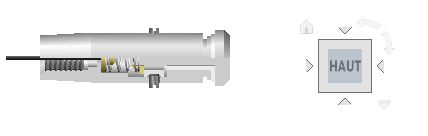 |
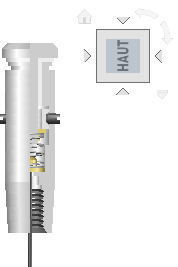 |
Passage à une face adjacente
Lors de la visualisation d'un modèle à partir d'une vue de face, quatre triangles orthogonaux s'affichent près de l'outil ViewCube actif. Utilisez ces triangles pour basculer entre les vues de faces adjacentes.
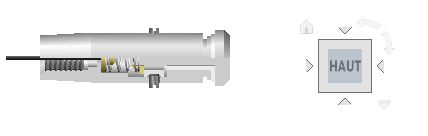 |
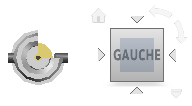 |